PPT怎么给图形填充透明色, 如今,很多用户经常使用PPT来制作各种演讲文档。然而,我们在制作的时候,难免会遇到很多我们不知道的事情。比如有的朋友不知道如何给图形填充透明色?其实很简单,下面就跟随小编来看看如何操作吧。
PPT中如何给图形填充透明色
1. 选择要填充的形状,单击“格式”中的“形状填充”,然后选择其他填充颜色。
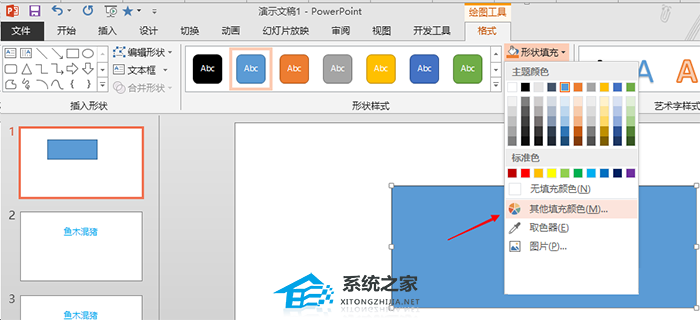
2. 选择颜色。
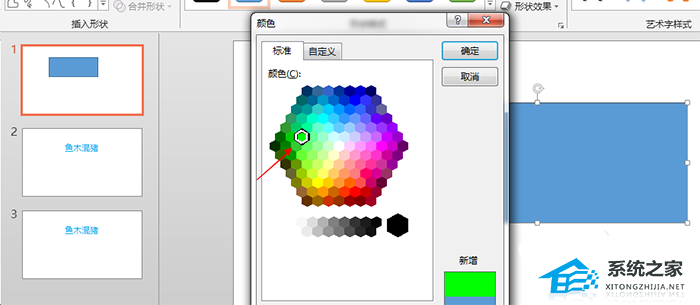
3.然后设置透明度,这里设置为50%。
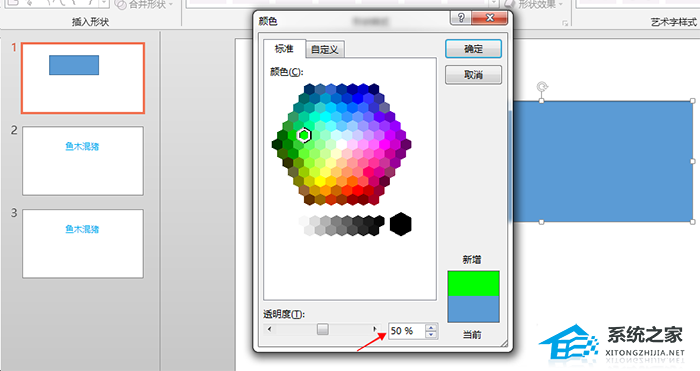
4. 设置完成后,单击“确定”。
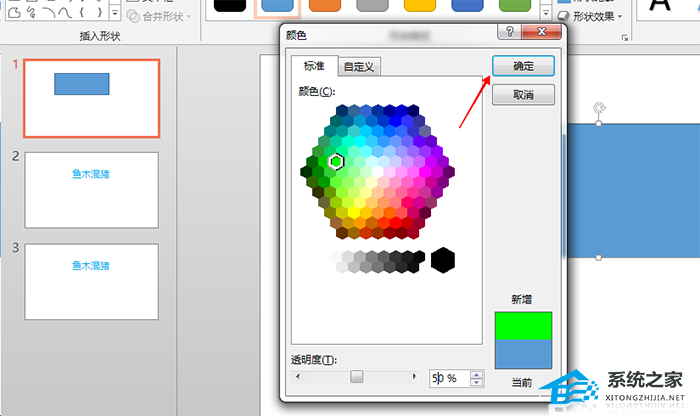
5、这样,你就会在PPT中得到一个填充透明颜色的形状。
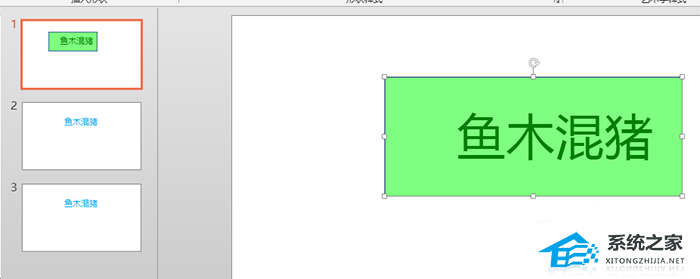
PPT怎么给图形填充透明色,以上就是本文为您收集整理的PPT怎么给图形填充透明色最新内容,希望能帮到您!更多相关内容欢迎关注。
